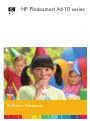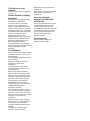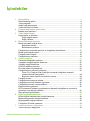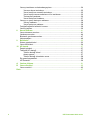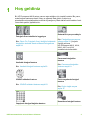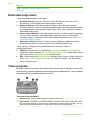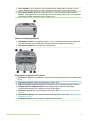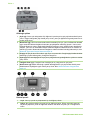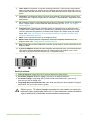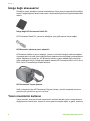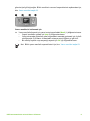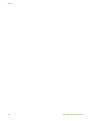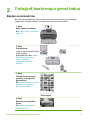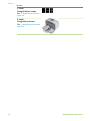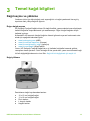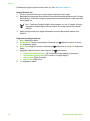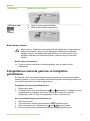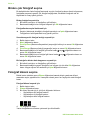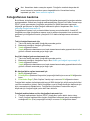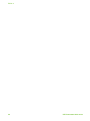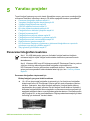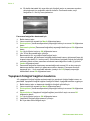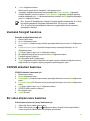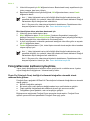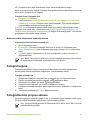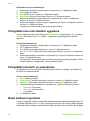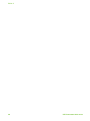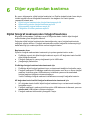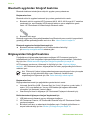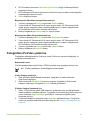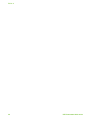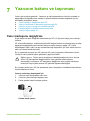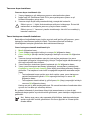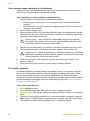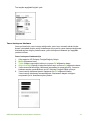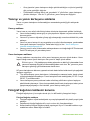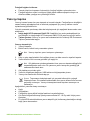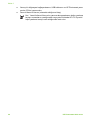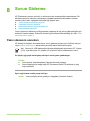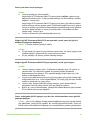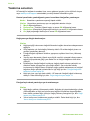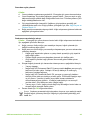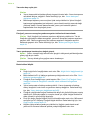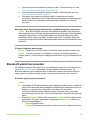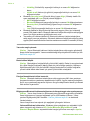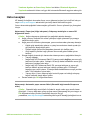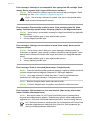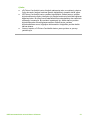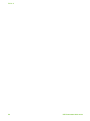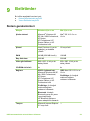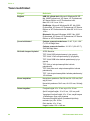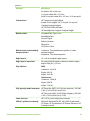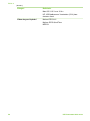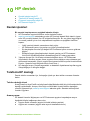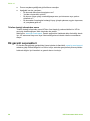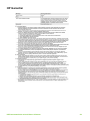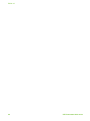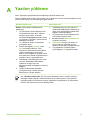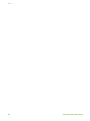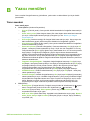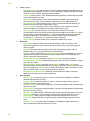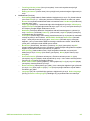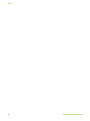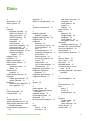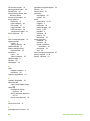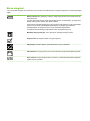HP Photosmart A610 series
User Guide
Kullanıcı Kılavuzu


Telif hakları ve ticari
markalar
© 2006 Hewlett-Packard Development
Company, L.P.
Hewlett-Packard Company
bildirimleri
Bu belgede sunulan bilgiler önceden
bildirilmeksizin değiştirilebilir.
Tüm hakları saklıdır. Telif hakları
yasalarının izin verdiği durumlar
dışında, Hewlett-Packard tarafından
önceden verilmiş yazılı izin olmaksızın
bu belgenin çoğaltılması, uyarlanması
veya başka bir dile çevrilmesi yasaktır.
HP ürün ve hizmetlerine ilişkin
garantiler söz konusu ürün ve
hizmetlerle birlikte verilen açık garanti
beyanlarında yer alanlardan ibarettir.
Bu belge içindeki hiçbir şey ek bir
garanti oluşturduğu şeklinde
yorumlanmamalıdır. HP bu belgede
bulunan hiçbir teknik ya da yayıncıya ait
hata veya eksiklikten sorumlu
tutulamaz.
Ticari Markalar
HP, HP logosu ve Photosmart; Hewlett-
Packard Development Company, L.P
mülkiyetindedir.
Secure Digital logosu SD Association'in
ticari markasıdır.
Microsoft ve Windows, Microsoft
Corporation’ın tescilli ticari
markalarıdır.
CompactFlash, CF ve CF logosu
CompactFlash Association'ın (CFA)
ticari markalarıdır.
Memory Stick, Memory Stick Duo,
Memory Stick PRO ve Memory Stick
PRO Duo, Sony Corporation'ın ticari
markaları ve tescilli ticari markalarıdır.
Microdrive, Hitachi Global Storage
Technologies'in ticari markasıdır.
MultiMediaCard, Alman Infineon
Technologies AG'nin ticari markasıdır
ve MMCA (MultiMediaCard
Association) lisanslıdır.
xD-Picture Card; iFuji Photo Film Co.,
Ltd., Toshiba Corporation ve Olympus
Optical Co., Ltd.'nin ticari markasıdır.
Mac, Mac logosu ve Macintosh; Apple
Computer, Inc'in tescilli ticari
markalarıdır.
Bluetooth marka sözcüğü ve logosu
Bluetooth SIG, Inc. mülkiyetindedir ve
bu markaların Hewlett-Packard
Company tarafından kullanımı lisans
altındadır.
PictBridge ve PictBridge logosu;
Camera & Imaging Products
Association (CIPA) şirketinin ticari
markalarıdır.
Diğer marka ve ürünler ilgili şirketlerin
ticari markaları ve tescilli ticari
markalarıdır.
Yasal model kimlik
numarası VCVRA-0608/
VCVRA-0601
Ürüne, yasal tanımlama amacıyla bir
Yasal Model Numarası atanmıştır.
Ürünün Yasal Model Numarası:
VCVRA-0608/VCVRA-0601. Bu yasal
model numarası pazarlama adıyla
(HP Photosmart A610 series) veya
ürün numarasıyla (Q7110A)
karıştırılmamalıdır.
Çevre beyanları
Çevresel Yönetim bilgileri için
elektronik Yardım'a bakın.

İçindekiler
1Hoş geldiniz...........................................................................................................3
Daha fazla bilgi edinin.............................................................................................4
Yazıcı parçaları........................................................................................................4
İsteğe bağlı aksesuarlar..........................................................................................8
Yazıcı menülerini kullanın........................................................................................8
2Fotoğraf bastırmaya genel bakış.......................................................................11
Baştan sona bastırma...........................................................................................11
3 Temel kağıt bilgileri.............................................................................................13
Kağıt seçme ve yükleme.......................................................................................13
Doğru kağıdı seçme.......................................................................................13
Kağıt yükleme.................................................................................................13
4 Bellek kartından bastırma...................................................................................15
Bellek kartından fotoğraf alma...............................................................................15
Bellek kartı takma...........................................................................................15
Bellek kartını çıkarma.....................................................................................17
Fotoğraflarınız arasında gezinme ve fotoğrafları görüntüleme..............................17
Birden çok fotoğraf seçme.....................................................................................18
Fotoğraf düzeni seçme..........................................................................................18
Fotoğraflarınızı bastırma.......................................................................................19
5 Yaratıcı projeler...................................................................................................21
Panorama fotoğrafları bastırma.............................................................................21
Yapışkanlı fotoğraf kağıtları bastırma....................................................................22
Vesikalık fotoğraf bastırma....................................................................................23
CD/DVD etiketleri bastırma...................................................................................23
Bir video klipten kare bastırma..............................................................................23
Fotoğraflarınızın kalitesini iyileştirme.....................................................................24
Photo Fix (Fotoğrafı Onar) özelliğini kullanarak fotoğrafları otomatik
olarak mükemel hale getirme.........................................................................24
Bastırılan video kliplerinizin kalitesini artırma.................................................25
Fotoğraf kırpma.....................................................................................................25
Fotoğraflarınıza çerçeve ekleme...........................................................................25
Fotoğraflarınıza renk efektleri uygulama...............................................................26
Fotoğraflarınıza tarih ve saat ekleme....................................................................26
Baskı kalitesini ayarlama.......................................................................................26
HP Photosmart Paylaşımı uygulamasını kullanarak fotoğraflarınızı e-posta ile
gönderme veya karşıya yükleme...........................................................................27
Slayt gösterisi görüntüleme...................................................................................27
6Diğer aygıtlardan bastırma.................................................................................29
Dijital fotoğraf makinesinden fotoğraf bastırma.....................................................29
Bluetooth aygıtından fotoğraf bastırma.................................................................30
Bilgisayardan fotoğraf bastırma.............................................................................30
Fotoğrafları iPod'dan yazdırma.............................................................................31
7Yazıcının bakımı ve taşınması............................................................................33
Yazıcı kartuşunu değiştirme..................................................................................33
HP Photosmart A610 series Kullanıcı Kılavuzu 1

Yazıcıyı temizleme ve bakımdan geçirme.............................................................34
Yazıcının dışını temizleme.............................................................................35
Yazıcı kartuşunu otomatik temizleme.............................................................35
Yazıcı kartuşu temas noktalarını el ile temizleme..........................................36
Test sayfası yazdırma....................................................................................36
Yazıcı kartuşunu hizalama.............................................................................37
Yazıcıyı ve yazıcı kartuşunu saklama...................................................................38
Yazıcıyı saklama............................................................................................38
Yazıcı kartuşunu saklama..............................................................................38
Fotoğraf kağıdının kalitesini koruma.....................................................................38
Yazıcıyı taşıma......................................................................................................39
8 Sorun Giderme.....................................................................................................41
Yazıcı donanım sorunları......................................................................................41
Yazdırma sorunları................................................................................................44
Bluetooth yazdırma sorunları................................................................................47
Hata mesajları.......................................................................................................49
9 Belirtimler.............................................................................................................53
Sistem gereksinimleri............................................................................................53
Yazıcı belirtimleri...................................................................................................54
10 HP destek.............................................................................................................57
Destek işlemleri.....................................................................................................57
Telefonla HP desteği.............................................................................................57
Telefon desteği süresi....................................................................................57
Arama yapma.................................................................................................57
Telefon desteği süresinden sonra..................................................................58
Ek garanti seçenekleri...........................................................................................58
HP Garantisi..........................................................................................................59
AYazılım yükleme...................................................................................................61
BYazıcı menüleri....................................................................................................63
Yazıcı menüsü.......................................................................................................63
Dizin.............................................................................................................................67
2 HP Photosmart A610 series

1
Hoş geldiniz
Bir HP Photosmart A610 series yazıcısı satın aldığınız için teşekkür ederiz! Bu yazıcı,
evde fotoğraf bastırmayı basit, kolay ve eğlenceli hale getirir ve aileniz ve
arkadaşlarınızla paylaşmaktan mutluluk duyacağınız yüksek kaliteli renkli baskılar üretir.
Yazıcınızla şunları yapabilirsiniz:
Fotoğrafı Onar tekniklerini uygulayın
Bkz. Photo Fix (Fotoğrafı Onar) özelliğini kullanarak
fotoğrafları otomatik olarak mükemel hale getirme
sayfa 24.
Dekoratif bir çerçeve ekleyin
Bkz. Fotoğraflarınıza çerçeve
ekleme sayfa 25. Çerçeve
özelliği yalnızca
HP Photosmart A612, A614,
A616, A617 ve A618
modellerinde kullanılabilir.
Vesikalık fotoğraf bastırın
Bkz. Vesikalık fotoğraf bastırma sayfa 23.
Panorama fotoğrafları
bastırın
Bkz. Panorama fotoğrafları
bastırma sayfa 21.
CD/DVD etiketleri bastırın
Bkz. CD/DVD etiketleri bastırma sayfa 23
Farklı boyutlarda fotoğraf
bastırın
Bkz. Doğru kağıdı seçme
sayfa 13.
Yapışkanlı fotoğraf kağıtları bastırın
Kenarlıksız fotoğraf bastırın
HP Photosmart A610 series Kullanıcı Kılavuzu 3

Bkz. Yapışkanlı fotoğraf kağıtları bastırma
sayfa 22.
Daha fazla bilgi edinin
Yazıcı aşağıdaki belgelerle birlikte gelir:
● Kurulum Kılavuzu: Önce bu kılavuzu okuyun! Bu kılavuz, yazıcınızın nasıl
kurulacağını ve ilk fotoğrafı nasıl bastıracağınızı açıklar.
● Kullanıcı Kılavuzu: Okumakta olduğunuz kitaptır. Bu kitap yazıcının temel
özelliklerini anlatır, yazıcının bilgisayara bağlanmadan nasıl kullanılacağını açıklar
ve donanıma ilişkin sorun giderme bilgileri içerir. Ek A, yazıcı yazılımını yükleme
hakkındaki bilgileri içerir.
● Yazıcı Yardımı Menüsü: Yazıcıdaki Yardım menüsü, yardımcı yazdırma ipuçlarını
ve temel yazıcı özellikleri hakkındaki bilgileri doğrudan yazıcının ekranından
okumanızı sağlar. Yardım menüsünü görüntüleme hakkında bilgi için, bkz. Yazıcı
menülerini kullanın sayfa 8.
● Elektronik Yardım: Elektronik Yardım yazıcının bilgisayara bağlanarak nasıl
kullanılacağını açı klar ve yazı lı ma ilişkin sorun giderme bilgileri içerir.
Yazıcı yazılımını bilgisayarınıza yükledikten sonra, elektronik Yardım'ı
görüntüleyebilirsiniz:
● Windows: Windows Başlat menüsünden, Programlar veya Tüm Programlar
seçeneğini tıklatın, işaretçiyi HP, HP Photosmart A610 series seçeneğinin üstüne
getirin ve sonra Photosmart Yardımı özelliğini tıklatın.
● Mac: Finder'da (Bulucu) Help, Mac Help özelliğini seçin (Yardım > Mac Yardımı) ve
sonra Library, HP Photosmart Printer Help öğesini (Kitaplık > HP Photosmart
Yazıcı Yardımı) seçin.
Yazıcı parçaları
Bu bölüm yazıcınızın parçaları hakkında kısaca bilgi vermekte ve parçaların ve işlevlerin
daha ayrıntılı bir şekilde anlatıldığı bölümlere başvurular sağlamaktadır. Yazıcı modeliniz
resimlerde görülen modelden biraz farklı olabilir.
Yazıcının önden görünümü
1 Kontrol paneli: Yazıcının temel işlevlerini buradan kontrol edin.
2 Yazıcı ekranı: Fotoğrafları ve menüleri burada görüntüleyin. Çıkış tepsisini açtığınızda yazıcı
ekranı otomatik olarak açılır. Görüntü açısını ayarlamak için ekranı yukarı doğru eğin. Yazıcıyı
kullanımdan kaldırarak saklamak veya taşımak için ekranı düz konuma getirin.
Bölüm 1
(devamı)
4 HP Photosmart A610 series

3 Yazıcı tutamacı: Yazıcı ekranının düz konumda (kapalı) olduğundan emin olun ve sonra
yazıcıyı dik konumda taşımak için yazıcı tutamacını arkasından yukarıya doğru çekin.
4 Çıkış tepsisi (kapalı): Bastırma, bellek kartı takma, uyumlu bir dijital fotoğraf makinesi
bağlama, iPod bağlama veya yazıcı kartuşu bölmesini açmak için burayı açın. Çıkış tepsisini
açtığınızda otomatik olarak giriş tepsisi ve ekran açılır.
Yazıcının arkadan görünümü
1 USB bağlantı noktası: Bu bağlantı noktasını, yazıcıyı USB kablo kullanarak bir bilgisayara
veya HP doğrudan baskı özellikli dijital fotoğraf makinesine bağlamak için kullanın.
2 Güç kablosu bağlantısı: Güç kablosunu buraya takın.
Giriş tepsisi ve yazıcının ön iç tarafı
1 Giriş tepsisi: Kağıdı buraya yükleyin. Çıkış tepsisini açtığınızda giriş tepsisi otomatik olarak
açılır.
2 Giriş tepsisi uzantısı: Kağıdı desteklemesi için dışarı çekin.
3 Kağıt eni kılavuzu: Kağıdı gerektiği gibi yerleştirmek için geçerli kağıt genişliğine kaydırın.
4 Fotoğraf makinesi bağlantı noktası: Buraya dijital fotoğraf makinesi, isteğe bağlı
HP Bluetooth kablosuz yazıcı adaptörü veya bir iPod bağlayın.
5 Bellek kartı yuvaları: Bu yuvalara bellek kartları takın. Bkz. Bellek kartından fotoğraf alma
sayfa 15.
6 Yazıcı kartuşu kapağı: Yazıcı kartuşu takmak veya çıkarmak için açın. Bkz. Yazıcı kartuşunu
değiştirme sayfa 33.
7 Çıkış tepsisi (açık): Yazıcı, bastırılan fotoğrafları buraya bırakır.
HP Photosmart A610 series Kullanıcı Kılavuzu 5

Gösterge ışıkları
1 Açık ışığı: Yazıcı açık olduğunda, Güç düğmesini çevreleyen bu ışık yeşil renkte sürekli yanar.
Yazıcı meşgul olduğunda yeşil renkte yanıp söner; yazıcıyla ilgilenilmesi gerekiyorsa kırmızı
renkte yanıp söner.
2 Bluetooth ışığı (HP Photosmart sadece A618 modelleri): Bu ışık, yazıcı ile Bluetooth destekli
aygıt arasında kablosuz bağlantı üzerinden gerçekleştirilen aktiviteyi gösterir. Yazıcınızda
tümleşik Bluetooth yoksa, isteğe bağlı Bluetooth kablosuz yazıcı adaptörü satın alabilirsiniz.
Adaptör, yazıcının ön tarafındaki fotoğraf makinesi bağlantı noktasına takılır ve kendine ait
etkinlik ışığı vardır. Bluetooth kablosuz bağlantısı hakkında daha fazla bilgi edinmek için, bkz.
Bluetooth aygıtından fotoğraf bastırma sayfa 30.
3 Pil ışığı: Bu ışık pil durumunu belirtir: şarj oluyor veya tam dolu. İsteğe bağlı pil hakkında daha
fazla bilgi için pille birlikte gelen yönergelere başvurun.
4 Uyarı ışığı: Bir hata oluştuğunda veya yazıcıyla ilgilenilmesi gerektiğinde bu ışık kırmızı renkte
yanıp söner.
5 Fotoğrafı Onar ışığı: Fotoğrafı Onar özelliği açık ve çalışıyorsa bu ışık yanar.
6 Bellek kartı ışığı: Bellek kartı doğru şekilde takıldığında bu ışık yeşil renkte sürekli yanar.
Bellek kartına erişildiğinde yeşil renkte yanıp söner. Bkz. Bellek kartından fotoğraf alma
sayfa 15.
Kontrol paneli
1 Açık: Yazıcıyı açmak veya kapatmak için bu düğmeye basın.
2 Düzen: Bir yazdırma düzeni seçmek için bu düğmeye basın. Düzen seçimleri arasında
kaydırma yapmak 4 yönlü ok düğmesini kullanın. Bir düzen seçmek için OK düğmesine
basın.
Bölüm 1
6 HP Photosmart A610 series

3 Yazıcı ekranı: Fotoğrafları ve menüleri burada görüntüleyin. Çıkış tepsisini açtığınızda bu
ekran otomatik olarak açılır. Görüntü açısını ayarlamak için ekranı yukarı doğru eğin. Yazıcıyı
kullanımdan kaldırarak saklamak veya tutamacı kullanarak taşımak için ekranı düz konuma
getirin.
4 Yakınlaştır: Yakınlaştırma düzeyini artırmak veya azaltmak, 9'lu görünüme geçmek veya
9'lu görünümden 1'li görünüme geçmek için Yakınlaştır + ya da Uzaklaştır - düğmelerine arka
arkaya basın.
5 Sil: Gösterilen fotoğrafı veya bellek kartında seçilen tüm fotoğrafları silmek için bu düğmeye
basın. Fotoğraf seçme ve silme hakkında daha fazla bilgi için, bkz. Birden çok fotoğraf
seçme sayfa 18.
6 Fotoğrafı Onar: Fotoğrafı Onar özelliğini açmak veya kapatmak için bu düğmeye basın.
Fotoğrafı Onar özelliği; odaklanmayı, ışıklandırmayı, parlaklığı ayarlayarak ve kırmızı göz
sorununu gidererek fotoğraflarınızı otomatik olarak iyileştirir. Bu özellik varsayılan olarak
açıktır. Bkz. Photo Fix (Fotoğrafı Onar) özelliğini kullanarak fotoğrafları otomatik olarak
mükemel hale getirme sayfa 24.
7 Menü: Yazıcı menüsünü açmak için bu düğmeye basın.
8 Bastır: Bellek kartında bulunan vurgulanmış veya seçili fotoğrafları bastırmak için bu
düğmeye basın. Bkz. Fotoğraflarınızı bastırma sayfa 19.
9 İptal: Fotoğrafların seçimini kaldırmak, menüden çıkmak veya bir eylemi durdurmak için bu
düğmeye basın.
10 4 yönlü ok düğmesi: Bellek kartındaki fotoğraflar arasında gezinmek, menülerde dolaşmak
veya düzen seçimleri arasında gezinmek için okları kullanın. Bir fotoğraf, menü, menü
seçeneği veya yazdırma düzeni seçmek için OK düğmesine basın.
Dahili pil bölmesi
1 Dahili pil bölmesi: İsteğe bağlı HP Photosmart Dahili Pilini buraya takın.
2 Pil bölmesi düğmesi: Bölmenin kapağını açmak için bu düğmeyi kaydırın.
3 Pil bölmesi kapağı: İsteğe bağlı HP Photosmart Dahili Pilini takmak için yazıcının alt
kısmında yer alan bu kapağı açın.
4 İsteğe bağlı HP Photosmart Dahili Pili: Tam olarak şarj edilmiş bir pil ile yaklaşık 75 fotoğraf
bastırılabilir. Pili ayrıca satın almanız gerekir.
Dikkat uyarısı Pil bölmesi kapağını açmadan önce her zaman için yazıcı güç
kablosunu fişten çektiğinizden emin olun. Pil üzerindeki bakır temas noktalarına
veya pil bölmesinin iç tarafındaki temas noktalarına dokunmayın.
HP Photosmart A610 series Kullanıcı Kılavuzu 7

İsteğe bağlı aksesuarlar
Dilediğiniz yerde, dilediğiniz zaman kullanabilmek üzere yazıcının taşınabilirlik özelliğini
artıran, isteğe bağlı bazı aksesuarlar vardır. Aksesuarların görünümü gösterilenden farklı
olabilir.
İsteğe bağlı HP Photosmart Dahili Pili
HP Photosmart Dahili Pili, yazıcınızı istediğiniz yere götürmenize olanak sağlar.
HP Bluetooth
®
kablosuz yazıcı adaptörü
HP Bluetooth kablosuz yazıcı adaptörü, yazıcının önündeki fotoğraf makinesi bağlantı
noktasına takılır ve baskı işlerinizde Bluetooth kablosuz teknolojisinden yararlanmanızı
sağlar. Bağlantıyı kurmak için, HP Bluetooth kablosuz yazıcı adaptörünüz ile birlikte
gelen yönergeleri izleyin. İsteğe bağlı adaptör sadece HP Photosmart A610, A612, A614,
A616 ve A617 modelleriyle beraber kullanılır.
HP Photosmart Taşıma Çantası
Hafif ve dayanıklı olan HP Photosmart Taşıma Çantası, yolculuk sırasında sorunsuz
yazdırma için gerekli her şeyi alır ve korur.
Yazıcı menülerini kullanın
Yazıcı menüsü; size birçok baskı seçenekleri vermekle beraber yazıcı varsayılanlarını
değiştirmenize olanak tanır, bakım ve sorun giderme araçları sağlar ve genel yazdırma
Bölüm 1
8 HP Photosmart A610 series

görevleriyle ilgili bilgi sağlar. Bütün menülerin ve menü seçeneklerinin açıklamaları için,
bkz. Yazıcı menüleri sayfa 63.
Yazıcı menülerini kullanmak için
➔
Yazıcı menüsünü açmak için yazıcı kontrol panelindeki Menü (1) düğmesine basın.
– Geçerli menüden çıkmak için İptal (2) düğmesine basın.
–Yazıcı ekranında gösterilen menü seçenekleri arasında gezinmek için 4 yönlü
ok düğmesini (3) kullanın. Kullanılabilir olmayan menü öğeleri gri görünür.
– Bir menüyü açmak veya seçeneği seçmek için OK (4) düğmesine basın.
Not Bütün yazıcı menüsü seçenek listesi için, bkz. Yazıcı menüleri sayfa 63.
HP Photosmart A610 series Kullanıcı Kılavuzu 9

Bölüm 1
10 HP Photosmart A610 series

2
Fotoğraf bastırmaya genel bakış
Baştan sona bastırma
Bu bölümde fotoğraflarınızı bastırmaya ilişkin adımlara üst düzey bir genel bakış
sağlanmıştır. İzleyen bölümler, her adımı daha ayrıntılı olarak açıklar.
1. Adım
Kağıt seçme ve yükleme
Bkz. Kağıt seçme ve yükleme
sayfa 13.
2. Adım
Fotoğraf alma
Yazıcıyı, baskı yapabileceğiniz
çeşitli aygıtlara
bağlayabilirsiniz. Bkz. Bellek
kartından fotoğraf alma
sayfa 15 ve Diğer
aygıtlardan bastırma
sayfa 29.
3. Adım
Fotoğraflarınız arasında
gezinme ve fotoğrafları
görüntüleme
Bkz. Fotoğraflarınız arasında
gezinme ve fotoğrafları
görüntüleme sayfa 17.
Dizin sayfası
4. Adım
Bastırılacak fotoğrafları
seçme
Bkz. Birden çok fotoğraf
seçme sayfa 18.
HP Photosmart A610 series Kullanıcı Kılavuzu 11

3
Temel kağıt bilgileri
Kağıt seçme ve yükleme
Yazdırma işiniz için doğru kağıdı nasıl seçeceğinizi ve kağıdı yazdırmak üzere giriş
tepsisine nasıl yükleyeceğinizi öğrenin.
Doğru kağıdı seçme
HP Gelişmiş Fotoğraf Kağıdı kullanın. Bu kağıt özellikle, yazıcınızda bulunan mürekkeple
kaliteli fotoğraflar oluşturabilmeniz için tasarlanmıştır. Diğer fotoğraf kağıtları düşük
kalitede iş çıkarır.
Kullanılabilir HP tasarımlı fotoğraf kağıtları listesini görmek veya sarf malzemesi satın
almak için aşağıdaki adreslere gidin:
● www.hpshopping.com (ABD)
● www.hp.com/eur/hpoptions (Avrupa)
● www.hp.com/jp/supply_inkjet (Japonya)
● www.hp.com/paper (Asya/Pasifik)
Yazıcı, HP Gelişmiş Fotoğraf Kağıdı'na en iyi kalitede fotoğraflar basacak şekilde
varsayılan olarak ayarlanır. Farklı bir kağıt türüne yazdırırken, yazıcı menüsündeki kağıt
türünü değiştirdiğinizden emin olun. Bkz. Kağıt türünü değiştirmek için sayfa 14.
Kağıt yükleme
Desteklenen kağıt boyutlarından bazıları:
● 10 x 15 cm fotoğraf kağıdı
● 13 x 18 cm fotoğraf kağıdı
● Dizin kartları
● L boyutlu kartlar
● Hagaki kartları
HP Photosmart A610 series Kullanıcı Kılavuzu 13

Desteklenen kağıt boyutlarının tam listesi için, bkz. Belirtimler sayfa 53.
Kağıt yüklemek için
1. Çıkış ve giriş tepsilerini açın ve giriş tepsisi uzantısını dışarı çekin.
2. Bastırılacak veya parlak tarafı yazıcının ön tarafına bakacak şekilde en çok 20 sayfa
kağıt yükleyin. Yüklerken, kağıdı giriş tepsisinin sol tarafına kaydırın ve duruna kadar
sıkıca aşağı itin.
Not Panorama fotoğraf kağıdı kullanıyorsanız, en çok 10 yaprak yükleyin.
Yapışkanlı fotoğraf kağıdı kullanıyorsanız, bir kerede yalnızca bir yaprak
yükleyin.
3. Kağıt genişliği kılavuzunu kağıdı bükmeden kenarına dayanacak şekilde sola
kaydırın.
Kağıt türünü değiştirmek için
1. Menü düğmesine basın.
2. Preferences (Tercihler) seçeneğini belirlemek için
düğmesine basın ve sonra
OK düğmesine basın.
3. Paper type (Kağıt türü) ayarını seçmek için
düğmesine ve sonra OK düğmesine
basın.
4. Aşağıdaki kağıt türlerinden birini seçmek için
tuşuna basın:
– HP Advanced Photo Paper (HP Gelişmiş Fotoğraf Kağıdı) (varsayılan)
– HP Premium Photo Paper (HP Premium Fotoğraf Kağıdı)
– Other Photo (Diğer Fotoğraf)
– Other Plain (Diğer Düz)
5. OK düğmesine basın.
Bölüm 3
14 HP Photosmart A610 series

4
Bellek kartından bastırma
Bu bölümde, bir bellek kartında depolanan fotoğrafları yazdırmak için gereken adımlar
açıklanmaktadır. Bu bölüm aşağıdaki konuları içermektedir:
● Bellek kartından fotoğraf alma sayfa 15
● Fotoğraflarınız arasında gezinme ve fotoğrafları görüntüleme sayfa 17
● Birden çok fotoğraf seçme sayfa 18
● Fotoğraf düzeni seçme sayfa 18
● Fotoğraflarınızı bastırma sayfa 19
Bellek kartından fotoğraf alma
Dijital fotoğraf makinenizle resimleri çektikten sonra, bellek kartını fotoğraf makinesinden
çıkarabilir ve fotoğraflarınızı görüntülemek ve bastırmak için yazıcıya takabilirsiniz.
Yazıcı aşağıdaki türde bellek kartlarını okuyabilir: CompactFlash
™
, Memory Sticks,
Microdrive, MultiMediaCard
™
, Secure Digital
™
ve xD-Picture Card
™
.
Dikkat uyarısı Diğer bellek kartı türlerini kullanmak bellek kartına ve yazıcıya
zarar verebilir.
Fotoğrafları dijital fotoğraf makinesinden yazıcıya aktarmanın başka yolları hakkında bilgi
edinmek için, bkz. Dijital fotoğraf makinesinden fotoğraf bastırma sayfa 29.
Bellek kartı takma
Aşağıdaki tabloda bellek kartınızı bulun ve kartı yazıcıya takmak için yönergeleri
uygulayın.
Yönergeler:
● Aynı anda yalnızca bir bellek kartı takın.
● Bellek kartını yazıcının içine doğru gidebildiği kadar hafifçe itin. Bellek kartı yazıcının
ucuna kadar gitmiyorsa zorlamayın.
● Bellek kartı doğru takıldığında, bellek kartı ışığı yanıp söner ve sonra kesintisiz
olarak yeşil ışık yanar.
Dikkat uyarısı 1 Bellek kartını başka şekilde takmak karta ve yazıcıya zarar
verebilir.
Dikkat uyarısı 2 Bellek kartı ışığı yanıp sönerken bellek kartını dışarı çekmeyin.
Daha fazla bilgi için, bkz. Bellek kartını çıkarma sayfa 17.
Bellek kartı
Bellek kartı nasıl takılır?
CompactFlash ● Ön etiket yukarı bakmalı ve etiketin üzerinde ok varsa, ok yazıcıyı
işaret etmelidir
● Metal deliklerin olduğu kenarlar yazıcıya önce girer
HP Photosmart A610 series Kullanıcı Kılavuzu 15

Bellek kartı Bellek kartı nasıl takılır?
Microdrive ● Ön etiket yukarı bakmalı ve etiketin üzerinde ok varsa, ok yazıcıyı
işaret etmelidir
● Metal deliklerin olduğu kenarlar yazıcıya önce girer
MultiMediaCard ● Açılı köşe sağ tarafta olmalıdır
● Metal temas noktaları aşağı bakar
Secure Digital ● Açılı köşe sağ tarafta olmalıdır
● Metal temas noktaları aşağı bakar
● MiniSD kart kullanıyorsanız, kartı yazıcıya takmadan önce kartla
birlikte gelen adaptörü takın.
Memory Stick ● Açılı köşe sol tarafta olmalıdır
● Metal temas noktaları aşağı bakar
● Memory Stick Duo
™
veya Memory Stick PRO Duo
™
kartı
kullanıyorsanız, kartı yazıcıya takmadan önce kartla birlikte verilen
adaptörü takın
Bölüm 4
(devamı)
16 HP Photosmart A610 series

Bellek kartı Bellek kartı nasıl takılır?
xD-Picture Card ● Kartın kıvrılmış tarafı size bakar
● Metal temas noktaları aşağı bakar
Bellek kartını çıkarma
Dikkat uyarısı Bellek kartı ışığı yanıp sönerken bellek kartını dışarı çekmeyin.
Işığın yanıp sönmesi, yazıcının veya bilgisayarın bellek kartına erişmekte
olduğunu gösterir. Işık sabitlenene kadar bekleyin. Bir bellek kartını erişim
yapılırken çıkarmak, kart üzerindeki bilgilere ya da yazıcıya ve karta zarar
verebilir.
Bellek kartını çıkarmak için
➔
Yazıcı üzerindeki bellek kartı ışı sabitlendiğinde, kartı yuvadan güvenle
çekebilirsiniz.
Fotoğraflarınız arasında gezinme ve fotoğrafları
görüntüleme
Bu bölümde, yazıcı ekranında fotoğraflar arasında gezinme ve fotoğraf görüntüleme
konuları açıklanır. 4 yönlü ok düğmesini kullanarak fotoğraflar arasında gezinirken, her
bir fotoğraf vurgulanmış bir kenar ile çerçevelenir.
Fotoğrafları birer birer görüntülemek için
1. Bellek kartını takın.
2. Fotoğrafları birer birer görüntülemek için
veya tuşuna basın. Fotoğrafları hızlıca
görüntülemek için düğmeyi basılı tutun. Herhangi bir yönde son fotoğrafa
geldiğinizde, ekran ilk veya son fotoğrafa geri döner ve devam eder.
Aynı anda dokuz fotoğraf görüntülemek için
1. Bellek kartını takın.
2.
Aynı anda dokuz fotoğraf görüntülemek için
düğmesine basın.
3. Dokuz resimden birini vurgulamak için
veya düğmelerine basın.
4.
Birer birer görüntüleme moduna geri dönmek için
düğmesine basın.
(devamı)
HP Photosmart A610 series Kullanıcı Kılavuzu 17
Sayfa yükleniyor ...
Sayfa yükleniyor ...
Sayfa yükleniyor ...
Sayfa yükleniyor ...
Sayfa yükleniyor ...
Sayfa yükleniyor ...
Sayfa yükleniyor ...
Sayfa yükleniyor ...
Sayfa yükleniyor ...
Sayfa yükleniyor ...
Sayfa yükleniyor ...
Sayfa yükleniyor ...
Sayfa yükleniyor ...
Sayfa yükleniyor ...
Sayfa yükleniyor ...
Sayfa yükleniyor ...
Sayfa yükleniyor ...
Sayfa yükleniyor ...
Sayfa yükleniyor ...
Sayfa yükleniyor ...
Sayfa yükleniyor ...
Sayfa yükleniyor ...
Sayfa yükleniyor ...
Sayfa yükleniyor ...
Sayfa yükleniyor ...
Sayfa yükleniyor ...
Sayfa yükleniyor ...
Sayfa yükleniyor ...
Sayfa yükleniyor ...
Sayfa yükleniyor ...
Sayfa yükleniyor ...
Sayfa yükleniyor ...
Sayfa yükleniyor ...
Sayfa yükleniyor ...
Sayfa yükleniyor ...
Sayfa yükleniyor ...
Sayfa yükleniyor ...
Sayfa yükleniyor ...
Sayfa yükleniyor ...
Sayfa yükleniyor ...
Sayfa yükleniyor ...
Sayfa yükleniyor ...
Sayfa yükleniyor ...
Sayfa yükleniyor ...
Sayfa yükleniyor ...
Sayfa yükleniyor ...
Sayfa yükleniyor ...
Sayfa yükleniyor ...
Sayfa yükleniyor ...
Sayfa yükleniyor ...
Sayfa yükleniyor ...
Sayfa yükleniyor ...
-
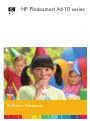 1
1
-
 2
2
-
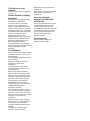 3
3
-
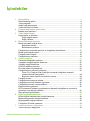 4
4
-
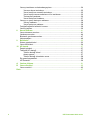 5
5
-
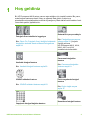 6
6
-
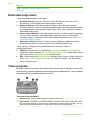 7
7
-
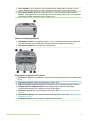 8
8
-
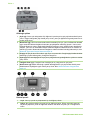 9
9
-
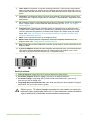 10
10
-
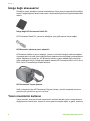 11
11
-
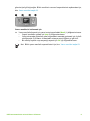 12
12
-
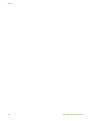 13
13
-
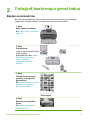 14
14
-
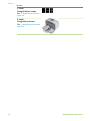 15
15
-
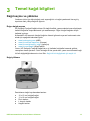 16
16
-
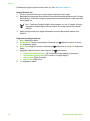 17
17
-
 18
18
-
 19
19
-
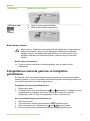 20
20
-
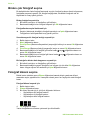 21
21
-
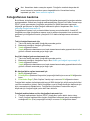 22
22
-
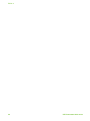 23
23
-
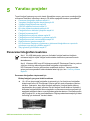 24
24
-
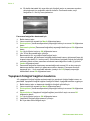 25
25
-
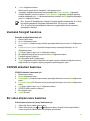 26
26
-
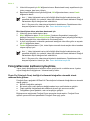 27
27
-
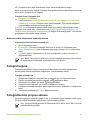 28
28
-
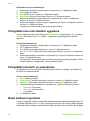 29
29
-
 30
30
-
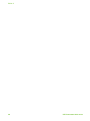 31
31
-
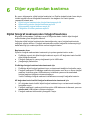 32
32
-
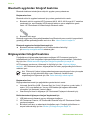 33
33
-
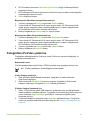 34
34
-
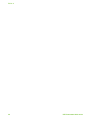 35
35
-
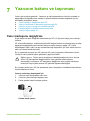 36
36
-
 37
37
-
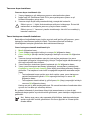 38
38
-
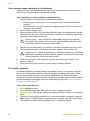 39
39
-
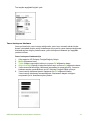 40
40
-
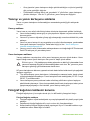 41
41
-
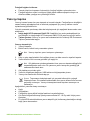 42
42
-
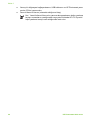 43
43
-
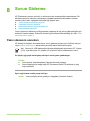 44
44
-
 45
45
-
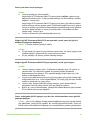 46
46
-
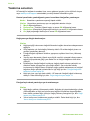 47
47
-
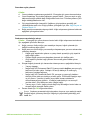 48
48
-
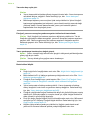 49
49
-
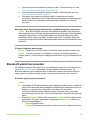 50
50
-
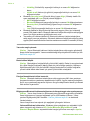 51
51
-
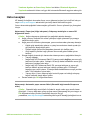 52
52
-
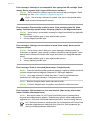 53
53
-
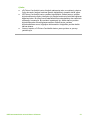 54
54
-
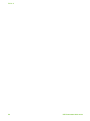 55
55
-
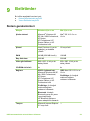 56
56
-
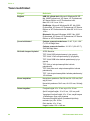 57
57
-
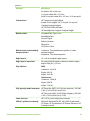 58
58
-
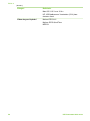 59
59
-
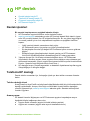 60
60
-
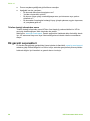 61
61
-
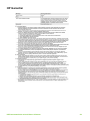 62
62
-
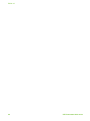 63
63
-
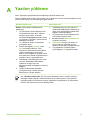 64
64
-
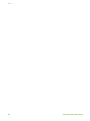 65
65
-
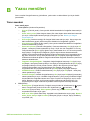 66
66
-
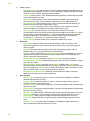 67
67
-
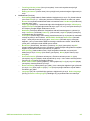 68
68
-
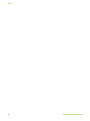 69
69
-
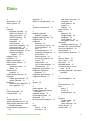 70
70
-
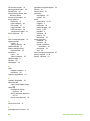 71
71
-
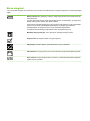 72
72
HP Photosmart A610 Printer series Kullanım kılavuzu
- Tip
- Kullanım kılavuzu
- Bu kılavuz için de uygundur
İlgili Makaleler
-
HP Photosmart 330 Printer series Kullanım kılavuzu
-
HP Photosmart 330 Printer series Başvuru Kılavuzu
-
HP Photosmart D6100 Printer series Kullanici rehberi
-
HP Photosmart 320 Printer series Kullanici rehberi
-
HP Photosmart 370 Printer series Kullanici rehberi
-
HP Photosmart A510 Printer series Kullanım kılavuzu
-
HP Photosmart A710 Printer series Kullanım kılavuzu
-
HP Photosmart D7100 Printer series Kullanici rehberi
-
HP Photosmart D7300 Printer series Kullanici rehberi
-
HP Photosmart 8400 Printer series Kullanici rehberi